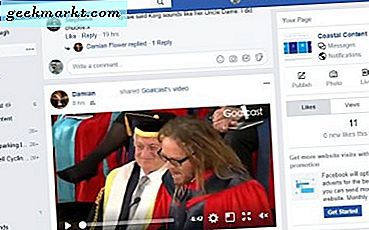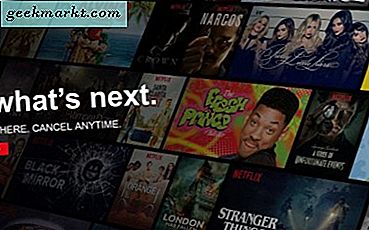
Enhver, der plejede at sidde ved at se kabel-tv, vil fortælle dig, at fremkomsten af streaming-æra med underholdning har gjort det nemmere end nogensinde at prøve nye shows uden at skulle vente på, at de kommer til et bestemt netværk eller at flyve på en bestemt tid, så du kan tune ind og se programmet. De to mest populære streaming-tjenester på markedet i dag for at indhente film og tv, Netflix og Hulu, begge tilbyder en blanding af deres egen originale programmering kombineret med ældre og aktuelle shows, der kommer, når den nuværende sæson er færdig med luftning (som Riverdale eller Crazy Ex-Girlfriend ), eller når en ny sæson er ved at premiere ( The Good Place ). Uanset hvilket show eller film du leder efter, er der masser af indhold på begge platforme, der gør det nemt at indstille dine yndlingsprogrammer eller film eller prøve noget nyt for dig.
Når det er sagt, nogle gange finder du et show eller en film, du hader mere end noget andet. Uanset om det er et show, der får dig til at føle sig ubehageligt eller fornærmer dine følsomheder, eller det er en film, der trækker tæppet ud under dig og tricker dig i at tro, at det er noget helt andet, er vi alle blevet nedslået af underholdningen i vores liv. Og mens traditionelle kabel-tjenester giver dig mulighed for at glemme og ignorere, at et bestemt show fik dig til at føle, at du spilder din tid, kan Netflix og Hulu ikke lade dig glemme, hvad du så. En dårlig serie eller film i din oversigtshistorik går ikke let væk, især hvis du ikke færdiggør filmen. Det vises over hele Netflix- eller Hulu-grænsefladen, fra sektionen Fortsæt med at se dine anbefalede film.
Uanset om du er flov over det, du så på, eller du blot vil fjerne serien eller filmen fra din historie, er det nemt at se, hvorfor folk måske vil fjerne et bestemt underholdning fra deres historie. Hvis det lyder som noget, du er interesseret i, er du ikke alene. Uanset om du browser på Hulu eller Netflix, lad os tage et kig på, hvordan du sletter din browsinghistorik fra begge streamingtjenester, for at nulstille din visningshistorie og få en ren skifer.
Sletter din historie på Netflix
Uanset om du ønsker at slette udvalgte genstande på Netflix, eller du vil rydde hele din historie, er det hurtigt, nemt og nemt at slette din historie på Netflix med kun en lille fangst: du skal indlæse op desktopversionen af appen for at få adgang til din profil historie. Ligesom Hulu bruger Netflix et profilsystem, hvilket betyder at du skal få adgang til den profil, du vil rydde på Netflix, ved at vælge det korrekte valg fra menuen.

Når du er på hoved Netflix-skærmen, skal du rulle dit hus til øverste højre hjørne af skærmen og svæve over dit profilbillede. Fra denne rullemenu skal du vælge "Konto" for at indlæse dine kontoindstillinger, som har alle mulige valgmuligheder og valg, du måske ikke er bekendt med, afhængigt af hvor ofte du rent faktisk har adgang til Netflix via din computer eller en browser. Nederst i denne menu er muligheden for at se dine profilindstillinger, som har syv valg. Øverst i højre kolonne finder du "Vis historik;" vælg denne mulighed for at fortsætte til din profils visningshistorik.
Sletter udvalgte titler
Din liste over visningshistorik er grundig og komplet, der indeholder en komplet liste over hver enkelt film og episode af en tv-serie, du har set i omvendt kronologisk rækkefølge. Sletning af en enkelt post er utrolig let; Find bare titlen, klik på cirklen med et linjepunkt til højre for titlen, og titlen fjernes fra din visningshistorik. På samme måde stopper du med at se anbefalinger baseret på titlen inden for 24 timer, hvilket gør det nemt at fjerne bestemt indhold fra din konto og helt slette, at du nogensinde har set det indhold.

Hvis du forsøger at slette en episode af en tv-serie, skal du slette hver episode, du så individuelt, for at slette din visningshistorie. Når det er sagt, gør Netflix det nemt at fjerne serien med blot et ekstra klik. Når du først har slettet en enkelt episode af en serie fra din historie, kan du vælge "Hide Series" fra højre side af listen. Hvis du vælger "Hide Series", slettes visningshistorikken for hver episode inden for denne serie med et enkelt klik, hvilket gør det nemt at fjerne et show, du ikke kunne lide fra både din historie og dine anbefalinger.

Sletter al historik
Desværre er der ingen nem måde at slette hele din oversigtshistorik på Netflix, mens du beholder din konto. Når det er sagt, hvis du sletter hele din oversigtshistorik, er noget, du er interesseret i at prøve. Hvis du sletter din profil fra din historie, er det forholdsvis nemt at rydde hele din historie og fokusere på at genopbygge en ny profil med nye forslag.

For at slette din profil skal du rulle over dit profilbillede øverst på skærmen og vælge "Administrer profiler." Dette fører dig til profilvalgdisplayet, men hver profil har en lille blyant oven på den . Klik på den profil, du vil slette, og vælg derefter "Slet profil" fra listen over valg. Gå tilbage til skærmbilledet "Administrer profiler", og du kan automatisk tilføje en ny profil ved hjælp af indstillingen til højre for din aktuelle liste over profiler. Med din nye profil kan du omprogrammere en komplet liste over muligheder og anbefalinger og starte frisk og ny uden bagagen af din gamle konto.

Sletter din historie på Hulu
Mens Netflix muligvis gør dig i stand til at indlæse din Netflix-konto på din stationære eller bærbare computer, kræver Hulu det nøjagtige modsatte: For at rette din visningshistorik korrekt på din profil skal du logge ind ved hjælp af en smartphone eller tablet med mobil oplevelse. Hulu prioriterer sin mobile applikation over den desktop version af dens streaming service, så det er overraskende, omend en interessant måde at tvinge brugere til at downloade mobilappen. Ikke desto mindre, lad os tage et kig på, hvordan du rydder din historie ved hjælp af Hulu-mobilapplikationen.

For at starte skal du vælge "Keep Watching" fra programmets hoveddisplay hvis du bruger glidende gestus i appen, er det kun en swipe over fra din lineup. Når du har ramt "Keep Watching", vil du se en liste over indhold, du har stået online. For at fjerne visningen eller filmen fra din visningshistorie på den profil, skal du blot vælge "Fjern" -alternativet under visningen, og vælg derefter den prompt, der vises på skærmen. Dette fjerner showet fra din visningshistorie og nulstiller dine fremskridt på hver enkelt episode i serien.

Hulu siger, at du også kan slette og slette alle shows i mobilappen ved at rulle til bunden af panelet "Hold Watching" og klikke på "All Watch History." Dette giver dig mulighed for at vælge showsne ved hjælp af en afkrydsningsvælger til siden af hvert show, som du endelig kan slette. Det er uklart, om vores profil simpelthen ikke havde nok shows til at give os denne mulighed, eller siden "All Watch History" blev flyttet andetsteds i appen. (Hulu siger, at det er nederst på siden "Keep Watching" fra 1. juni, 2018), men vi kunne ikke finde muligheden til vores ende. Alligevel siger Hulu det er der, og vi er tilbøjelige til at tage deres ord til det for øjeblikket.
***
Når du prøver nye shows eller film på Netflix, kan det være svært at finde ud af, hvad du vil og ikke vil lide baseret på en enkel beskrivelse alene. Vi har alle prøvet udstillinger eller film anbefalet til os af andre streaming service ved hånden, eller af en omsorgsfuld ven eller familiemedlem, bare for at indse, at hej, måske er visningen eller filmen ikke for os. Heldigvis gør både Netflix og Hulu det nemt at skjule det indhold fra din visningshistorie. Mens det ville være dejligt at få adgang til din billedhistorik nemt fra enhver enhed, gør Netflix og Hulu det nemt at logge på din konto ved hjælp af enten en stationær browser eller en smartphone-app for at rydde din historie.
Så næste gang du ved et uheld har startet et show, har du ingen interesse i at fortsætte, så vær ikke bange. Bare log ind på dine profilindstillinger og ryd din historie for at sætte din Netflix- eller Hulu-konto tilbage til normal.